Nếu máy tính của bạn có cấu hình không quá cao nhưng vẫn muốn cài đặt, sử dụng BlueStacks làm công cụ chơi game mobile trên máy tính thì chỉ cần thực hiện theo hướng dẫn của Taimienphi, BlueStacks có chức năng hỗ trợ tăng tốc chơi game lên đến 80% trên các hệ điều hành máy tính.
Như Taimienphi đã thông tin bên trên, BlueStacks là phần mềm giả lập Android tốt nhất hiện nay, được nhiều game thủ chuyên nghiệp sử dụng bởi các tính năng mà nó mang lại, trong một số trường hợp máy của bạn không đủ cấu hình nhưng vẫn muốn cài BlueStacks, thì mẹo cài Bluestacks cho máy yếu sau đây sẽ giúp bạn khác phục vấn đề này.

Mẹo sử dụng Bluestacks trên máy tính cấu hình thấp
Công cụ cần có để cài BlueStacks trên máy tính yếu
- Bộ cài BlueStacks bản Offline MSI: Download TẠI ĐÂY
- Tool chỉnh sửa Orca: Download Orca bản mới nhất tại đây.
+ Orca là một phần mềm cho phép bạn chỉnh sửa file cài BlueStacks, giúp bạn sử dụng BlueStacks mượt hơn trên máy tính cấu hình thấp dưới 1GB RAM.
Hướng dẫn cài Bluestacks cho máy yếu
Bước 1: Cài đặt phần mềm Orca trên máy tính
- Click trực tiếp vào file cài Orca đã tải ở trên, nhấn Next.
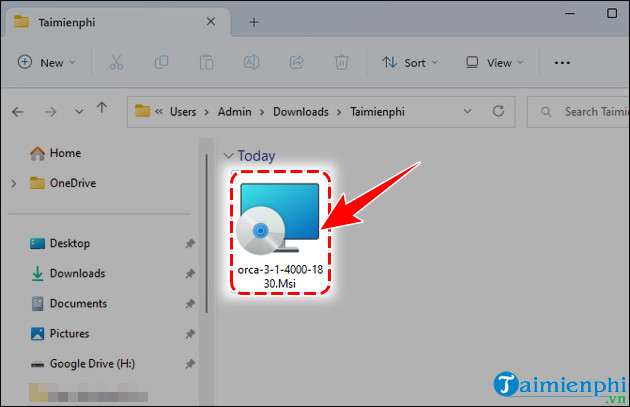
- Chọn I accept the terms .... => Next.

- Click Complete => Install => Finish.

Bước 2: Chỉnh sửa file cài BlueStacks
- Click chuột phải file cài BlueStacks đã ở trên, chọn Edit with Orca.

- Tại cửa sổ Orca mới xuất hiện, chọn Launch Condition => xóa "Installed OR Physical Memory >= 1024" bằng phím Delete.
- Click "InstallExecuteSequence", xóa "CheckMsiSignature".

- Click "Property", để GLMODE là chế độ FALSE => nhấn Save.

Bước 3: Cài đặt BlueStacks
- Click trực tiếp vào file BlueStacks, cài đặt phần mềm như bình thường.
+ Trường hợp máy đang có BlueStacks, bạn cần xóa BlueStacks trên máy tính trước khi cài mới.
- Tham Khảo: Cách cài BlueStacks trên PC
https://thuthuat.taimienphi.vn/cach-cai-bluestacks-cho-may-yeu-70633n.aspx
Trên đây là các bước hướng dẫn cách tải và cài Bluestacks cho máy yếu, PC cấu hình yếu hoặc đơn giản bạn chỉ muốn BlueStacks không chiếm quá nhiều tài nguyên mà thôi. Hy vọng với những chia sẻ của Taimienphi hữu ích đối với bạn đọc.